Как автоматически запускать Google Chrome при включении компьютера
Часто, когда мы редактируем программы запуска Windows, это делается для ускорения процесса. Но запуск наиболее часто используемых программ при запуске может сэкономить вам время.
Одним из наиболее часто используемых приложений на вашем компьютере, вероятно, является ваш веб-браузер, поэтому полезно, чтобы он был открыт по умолчанию.
Наше руководство покажет вам, как сделать так, чтобы Chrome открывался при открытии вашего компьютера, чтобы вы могли сразу начать просмотр.
Как партнер Amazon, я зарабатываю на соответствующих покупках.
Программы для Windows, мобильные приложения, игры - ВСЁ БЕСПЛАТНО, в нашем закрытом телеграмм канале - Подписывайтесь:)
Если вы искали недорогой ноутбук, то Google Chromebook может быть правильным выбором. Ты можешь ознакомьтесь с выбором Chromebook от Amazon чтобы узнать больше и посмотреть, подходит ли вам этот вариант.
Как запустить Chrome при запуске Windows
Выполните следующие действия, чтобы Google Chrome запускался автоматически при запуске компьютера с Windows 10.
Шаг 1: Нажмите кнопку «Пуск» в левом нижнем углу экрана.
Откройте меню «Пуск», нажав кнопку Windows.
Шаг 2. Прокрутите до Google Chrome, щелкните его правой кнопкой мыши, выберите «Дополнительно», затем выберите «Открыть местоположение файла».
Найдите Google Chrome и откройте исполняемый файл Chrome.
Шаг 3: Щелкните правой кнопкой мыши значок Google Chrome и выберите «Копировать».
Создайте копию программы запуска Google Chrome.
Шаг 4: одновременно нажмите клавишу Windows + R на клавиатуре.
Откройте утилиту Windows «Выполнить».
Шаг 5: Введите в поле shell:startup и нажмите «Выполнить».
Откройте папку автозагрузки Windows.
Шаг 6: Щелкните правой кнопкой мыши внутри папки «Автозагрузка», затем нажмите «Вставить».
Вставьте скопированный значок Chrome в папку автозагрузки.
Последнее обновление 18.07.2023 / Партнерские ссылки / Изображения из Amazon Product Advertising API
| Как партнер Amazon, я зарабатываю на соответствующих покупках.
Каждый использует свой компьютер по-своему, поэтому не существует рецепта наилучшего способа настройки компьютера.
Связанная тема: Ознакомьтесь с этим учебным пособием по обмену файлами на Google Диске, чтобы узнать о простом способе показать другим пользователям созданные вами файлы.
Лучшее, что вы можете сделать, это использовать свой компьютер в течение некоторого времени и определить, что вам нравится и что вам не нравится.
Может быть, есть программа, которую вы не используете, которая открывается всякий раз, когда вы включаете компьютер, и добавленное время запуска вам того не стоит.
Но, наоборот, может быть есть программа, которой вы постоянно пользуетесь, которую вы хотели бы открывать автоматически при включении компьютера.
Если этой программой является Google Chrome, и вы уже выполнили эти шаги, чтобы сделать ее браузером по умолчанию, вы также можете изменить некоторые другие настройки.
Если вы хотите научиться как автоматически запускать Google Chrome при включении компьютератогда можно настроить параметры Windows 7 таким образом, чтобы это происходило.
Изменение простое и может быть применено к любой другой программе, которую вы хотите запускать автоматически при загрузке компьютера.
Однако будьте осторожны, так как слишком много запускаемых программ могут сильно замедлить работу вашего компьютера. Если вы обнаружите, что Chrome работает медленно, это руководство покажет вам, как проверить его настройку аппаратного ускорения.
Как автоматически запускать Google Chrome при запуске в Windows 7 (руководство с иллюстрациями)
Есть несколько программ, которые часто используются на моем компьютере, но ни одна из них даже близко не сравнится с Google Chrome.
Я провожу большую часть своего дня с этим веб-браузером, открытым в той или иной степени, и я настолько привык к нему, что другие браузеры просто кажутся другими.
Из-за его важности для моих обычных компьютерных привычек я решил экономить себе пару секунд каждое утро и автоматически запускать Google Chrome при включении компьютера.
Этого можно добиться, переместив Chrome в папку автозагрузки. Следуйте приведенному ниже руководству, чтобы узнать, как выполнить эту настройку на своем компьютере с Windows 7.
Шаг 1: Нажмите на Начинать кнопку в левом нижнем углу экрана, затем нажмите Все программы.
Шаг 2: Нажмите на Гугл Хром папку, чтобы развернуть ее, затем щелкните значок Гугл Хром значок и перетащите его вниз на Запускать папка.
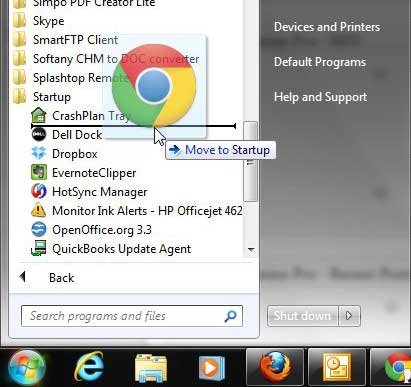
В зависимости от того, сколько разных программных папок у вас есть в Все программы меню, это может занять несколько секунд.
Шаг 3: Вы можете отпустить кнопку мыши и поместить значок в папку, после чего он должен быть включен среди других значков в вашем Запускать папка.
При следующем включении компьютера Google Chrome запустится автоматически. Вы можете вернуться в эту папку в любое время и добавлять или удалять программы отсюда по мере необходимости.
Доступ к папке «Автозагрузка» также можно получить через диск C по пути к файлу:
C:\Пользователи\ВашеИмяПользователя\AppData\Roaming\Microsoft\Windows\Главное меню\Программы\Автозагрузка
и вы можете перетаскивать значки программ в эту папку, чтобы также включать программы при запуске. Если вы не видите папку, возможно, она скрыта. Вы можете отобразить папки, нажав кнопку проводник Виндоус значок на панели задач, нажав организоватьзатем нажмите Папка и параметры поиска. Нажмите на Вид вкладку в верхней части окна, а затем нажмите кнопку Показать скрытые файлы, папки и диски вариант. Нажмите Применятьзатем нажмите ХОРОШО.
Часто задаваемые вопросы
Как отключить запускаемые приложения в Windows 10?
Введите «запуск» в поле поиска в левом нижнем углу экрана, выберите параметр «Приложения для запуска», затем нажмите кнопку справа от любого приложения, которое нужно удалить из автозагрузки.
Как я могу добавить другие приложения для запуска в Windows 10?
Большинство других приложений можно настроить для запуска при запуске с помощью тех же шагов, описанных выше для Google Chrome. Однако, если у вас нет параметра «Открыть расположение файла» при щелчке правой кнопкой мыши по приложению, вы не сможете запустить его при запуске компьютера.
Почему мой компьютер загружается дольше после того, как я добавил несколько программ в автозагрузку?
Чем больше программ вы добавляете в автозагрузку в Windows 10, тем больше компьютеру нужно делать при каждой перезагрузке. Некоторые приложения оказывают минимальное влияние на время запуска, в то время как другие могут действительно негативно повлиять на время запуска.
Если вы используете Chrome для хранения своих паролей, чтобы упростить вход на веб-сайты, вы можете прочитать наше руководство по просмотру паролей, чтобы узнать, как вы можете просмотреть эту информацию, если она вам понадобится.
Связанный
Программы для Windows, мобильные приложения, игры - ВСЁ БЕСПЛАТНО, в нашем закрытом телеграмм канале - Подписывайтесь:)
